

|
WPS是英文Word Processing System(文字处理系统)的缩写。它集编辑与打印为一体,具有丰富的全屏幕编辑功能,而且还提供了各种控制输出格式及打印功能,使打印出的文稿即美观又规范,基本上能满足各界文字工作者编辑、打印各种文件的需要和要求。 在使用WPS中的Excel编辑表格时,经常遇到需要合并单元格,但是合并的单元格不规则,大小不相同,该怎么填充序号呢?下面,小编就和大家分享excel合并单元格如何自动填充序号。希望对你有所帮助。 第一步,打开要填充序号的表格,如下图所示: 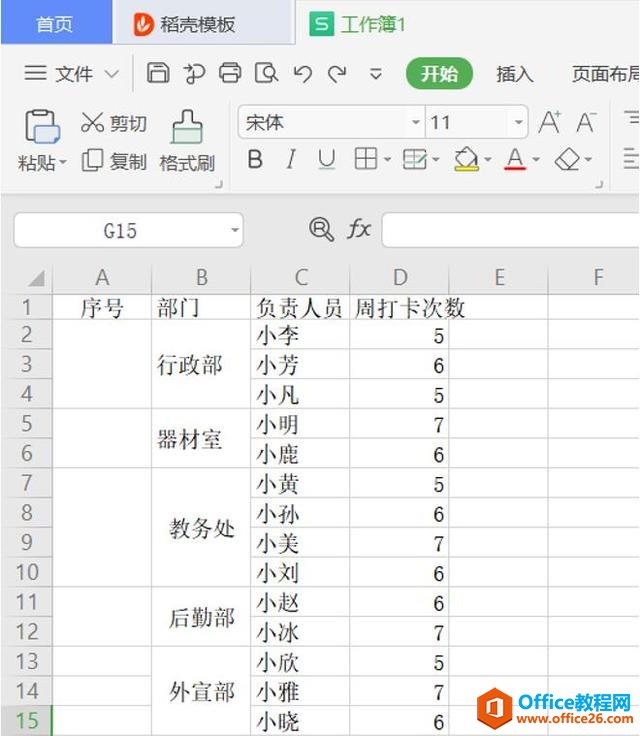 ? ?第二步,用鼠标选中需要填充序号的单元格: 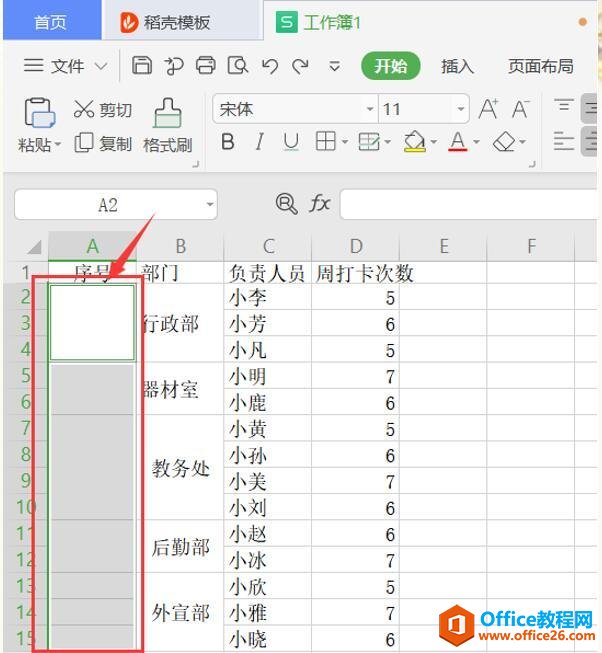 ? ?第三步,选中单元格后,按住Ctrl键,并点击【第一个单元格】,输入公式【MAX($A$1:A1)+1】: 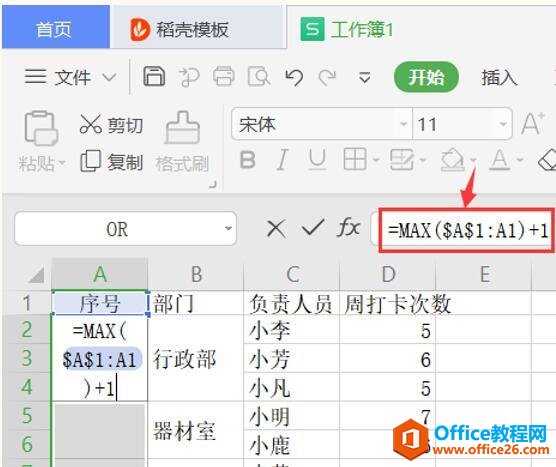 ? ?第四步,输入公式后,同时按住键盘上的【Ctrl+enter】键,然后,就会显示一下界面了。序号已经自动填充好啦: 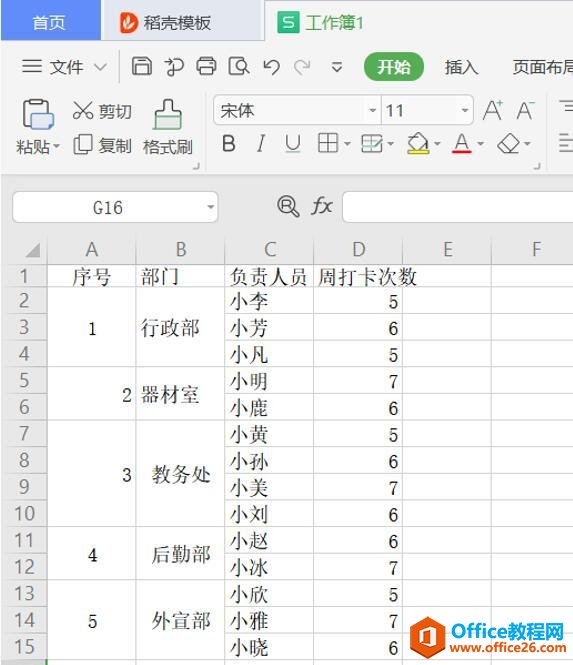 在中国大陆,金山软件公司在政府采购中多次击败微软公司,现的中国大陆政府、机关很多都装有WPS Office办公软件。 |
温馨提示:喜欢本站的话,请收藏一下本站!